Программа MicroSIP для Windows
На этой странице вы найдете инструкцию по установке и настройке программы MicroSIP для звонков с использованием SIP-аккаунта. Также вы узнаете, где брать данные для входа в SIP-аккаунт Novofon.
Как установить MicroSIP для Windows
1. Откройте страницу загрузок на сайте MicroSIP и нажмите на версию MicroSIP-Lite. После этого начнется скачивание файла установки.
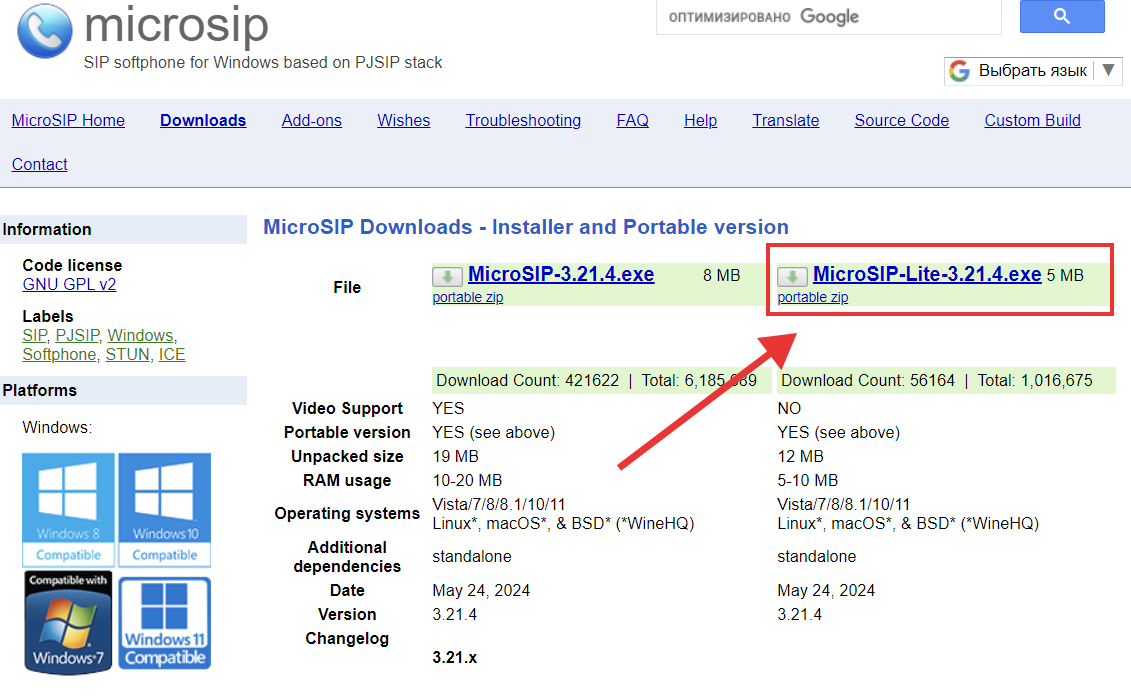
2. Откройте загруженный файл, и вы увидите экран мастера установки. Выберите предпочтительный язык и нажмите «ОК».
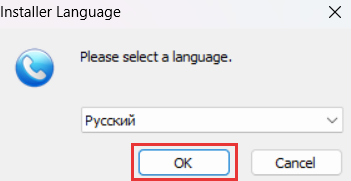
3. Нажмите «Далее», чтобы начать установку.
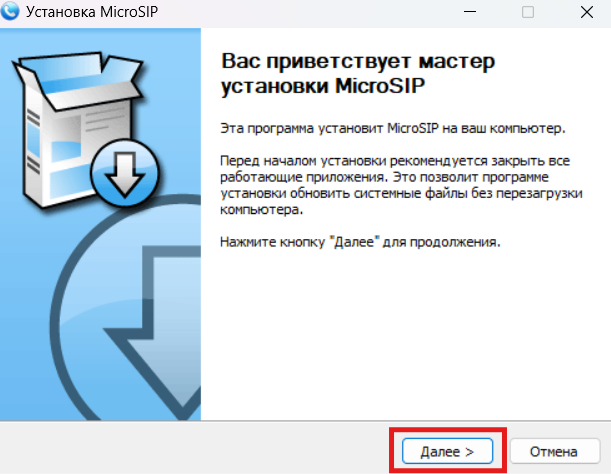
4. Прочитайте правила соглашения и нажмите «Принимаю».
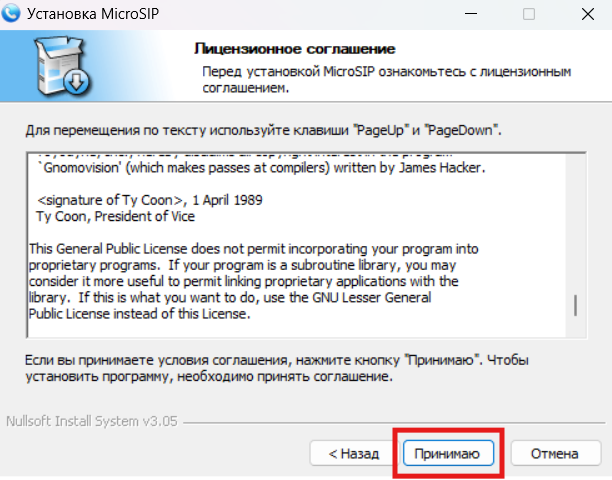
5. Далее мастер установки спросит, какие компоненты программы нужно установить. Выберите нужные компоненты и нажмите «Далее».
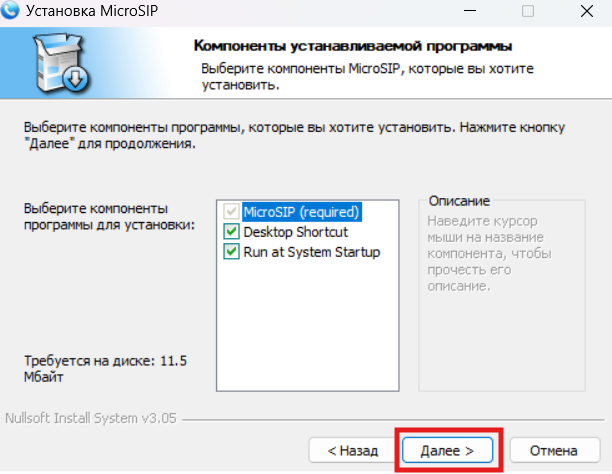
6. Мастер установки спросит, куда установить файлы приложения. Система автоматически сформирует папку в поле «Папка установки». Если это вам подходит, нажмите «Далее».
Если вы хотите установить приложение в другую папку, нажмите «Обзор», выберите папку, а затем нажмите «Далее».
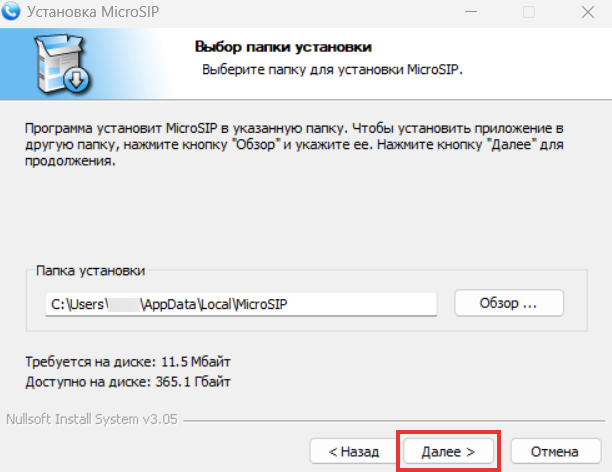
7. Далее мастер установки попросит выбрать папку для меню «Пуск», где будет размещен ярлык программы. Автоматически будет сформирована папка с названием MicroSIP. Если вас это устраивает, нажмите «Далее».
Если вы не хотите создавать ярлык программы, установите галочку «Не создавать ярлыки» внизу окна и нажмите «Установить».
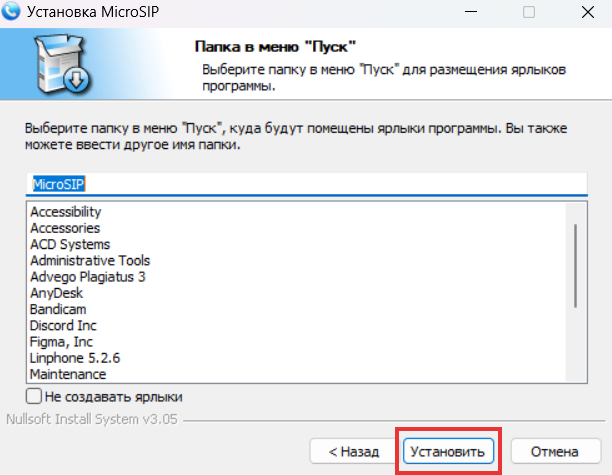
8. Когда установка будет завершена, вы увидите такое окно. Нажмите «Готово», и мастер откроет MicroSIP.
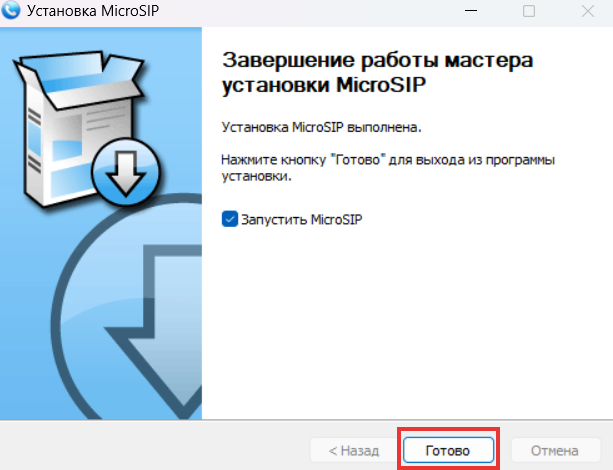
Как настроить MicroSIP для Windows
1. Нажмите на стрелку справа вверху окна и нажмите «Добавить аккаунт».
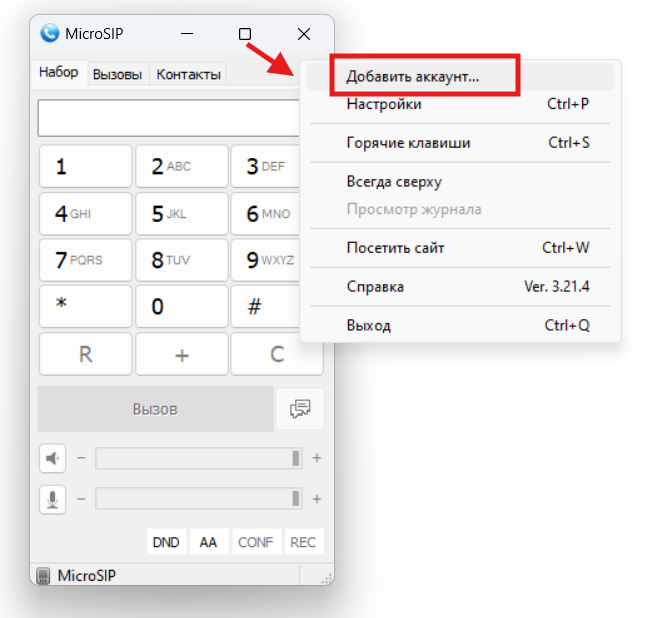
2. Теперь вам нужно ввести данные для входа в ваш SIP-аккаунт Novofon. Все данные можно найти на вкладке «ВАТС» в личном кабинете Novofon (Телефония → Пользователи АТС → Имя пользователя → Вкладка «ВАТС»).
• Название аккаунта — Novofon.
• SIP-сервер — sip.novofon.ru.
• Имя пользователя — ваш логин из личного кабинета в Novofon (Телефония → Пользователи АТС → Имя пользователя → Вкладка «ВАТС»).
• Домен — sip.novofon.com.
• Логин — ваш логин из личного кабинета в Novofon (Телефония → Пользователи АТС → Имя пользователя → Вкладка «ВАТС»).
• Ваше имя — ваш логин из личного кабинета в Novofon (Телефония → Пользователи АТС → Имя пользователя → Вкладка «ВАТС»).
• Пароль — ваш пароль из личного кабинета Novofon (Телефония → Пользователи АТС → Имя пользователя → Вкладка «ВАТС»).
• Транспорт — UDP
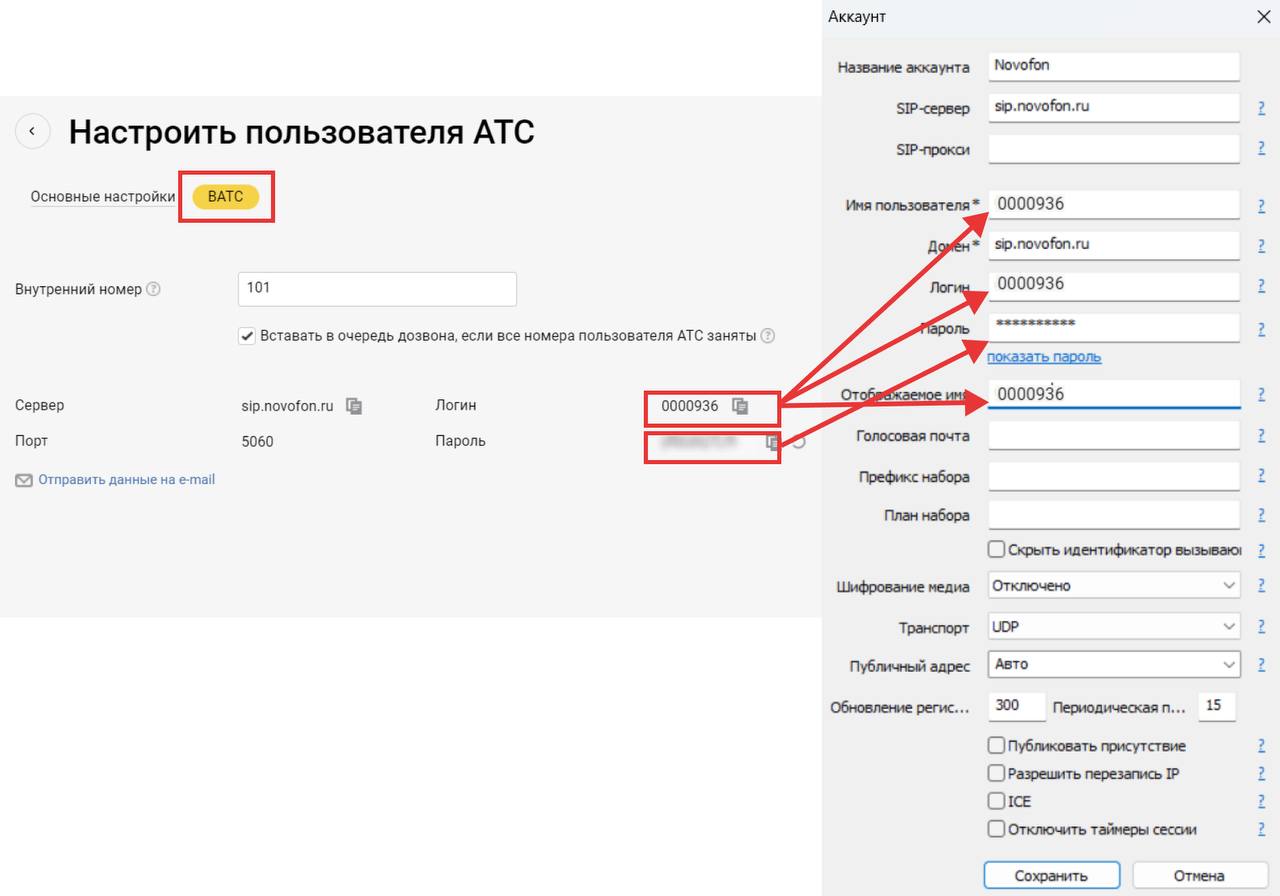
3. Когда вы заполните все данные, нажмите «Сохранить». Теперь вы готовы использовать ваш SIP-аккаунт для звонков через MicroSIP.